Excel软件中工具栏找不到了怎么办, Excel软件中找不到工具栏怎么办?有用户在操作Excel电子表格工具时,不小心关闭了里面的工具栏,但后来又找不到它的位置。那么这个工具栏就消失了,我们该如何重新找到它呢。我们来看看如何操作吧。
解决方案
2003版的Excel工具栏已经消失了。您可以右键单击菜单中的任何空白区域,从工具栏中自定义和重置常用工具。或者通过View-Toolbar-Common或者其他。
2010 版的Excel 工具栏消失了。单击功能区最小化按钮可隐藏和显示工具栏。
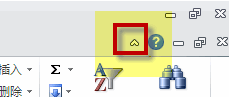
如果上述常规方法无法解决Excel工具栏缺失的问题,在XP系统下,进入C:\Documents and Settings\Administrator\Application Data\Microsoft\Excel。删除该文件夹下找到的所有*.xlb文件即可解决excel的问题。工具栏不见了。
注意:默认情况下,Application Data 文件夹和带有*.
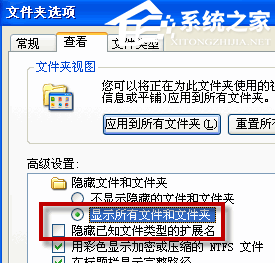
通过以上设置应该可以解决excel工具栏缺失的问题。
Excel软件中工具栏找不到了怎么办,以上就是本文为您收集整理的Excel软件中工具栏找不到了怎么办最新内容,希望能帮到您!更多相关内容欢迎关注。
